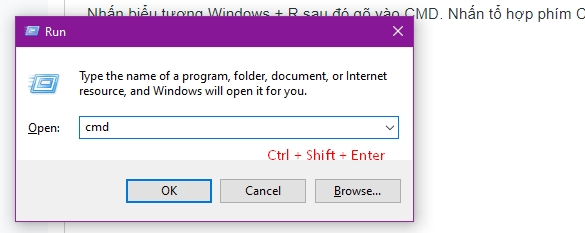
Đang vi vu lướt web tự dưng bạn gặp lỗi DNS_PROBE_FINISHED_NXDOMAIN hay This webpage is not available thì phải làm sao? Đừng quá lo lắng không phải máy tính lỗi gì đâu đơn giản chỉ là lỗi web tí thôi mà. Dưới đây tip sẽ hướng dẫn các bạn cách sửa lỗi dns_probe_finished_nxdomain này để truy cập được vào website bạn nhé!
1. Sửa lỗi dns_probe_finished_nxdomain bằng cách Flush DNS cache.
Xóa cache hay flush cache là cách đầu tiên bạn canà nghĩ đến để sửa lỗi DNS_PROBE_FINISHED_NXDOMAIN Để chạy flush cache bắt buộc bạn phải sử dụng cửa sổ CMD ở quyền admin.
Các bước xóa cache băng CMD như sau:
Bước 1: Nhấn Windows + R gõ vào CMD rồi nhấn tổ hợp phím Ctrl + Shift + Enter để mở Command Prompt dưới quyền Admin.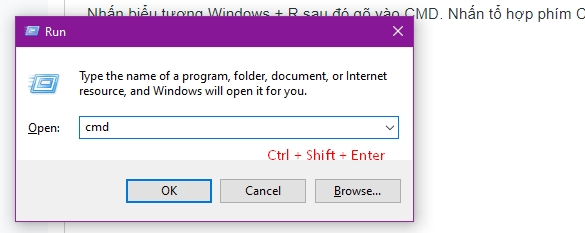
Cửa sổ CMD dưới quyền admin hiện ra , bạn gõ lệnh Flush DNS như sau:
ipconfig/flushdns
Nếu thành công kết quả sẽ trông như sau:
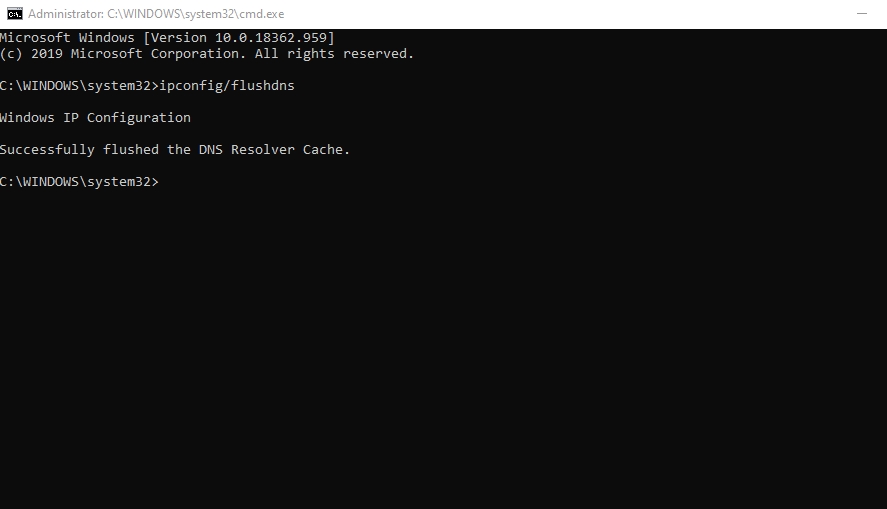
2. Release và Renew IP Address để fix lỗi DNS
Release và renew ip để làm mới địa chỉ IP trên máy tính cũng là 1 cách để fix lỗi DNS . Các bước thực hiện release và Renew IP Address như sau.
Bước 1: Nhấn Windows + R gõ vào CMD rồi nhấn tổ hợp phím Ctrl + Shift + Enter để mở Command Prompt dưới quyền Admin.
Bước 2: Sau đó bạn gõ lần lượt các lệnh sau vào cửa sổ Command Prompt.
- Giải phóng IP hiện hành bằng lệnh sau:
- Để xóa DNS cache:
- Renew địa chỉ IP:
- Khôi phục cấu hình IP.
- netsh int ip set dns
- netsh winsock reset
Khởi động lại máy tính của bạn để các thay đổi được áp dụng và truy cập web xem còn lỗi “dns_probe_finished_nxdomain” hay “This webpage is not available” nữa hay không.
3. Đổi DNS để sửa lỗi DNS PROBE FINISHED NXDOMAIN bằng cách đổi DNS
Nếu việc xóa cache, đổi IP vẫn không sửa được lỗi DNS hãy thử đổi DNS server trên máy tính sang DNS của Google hay một số DNS thông dụng để fix lỗi các ban nhé.
Các bước đổi DNS trên máy tính windows 10 như sau:
Bước 1: Windows + S gõ vào Ethernet click vào Ethernet settings hoặc chọn Open.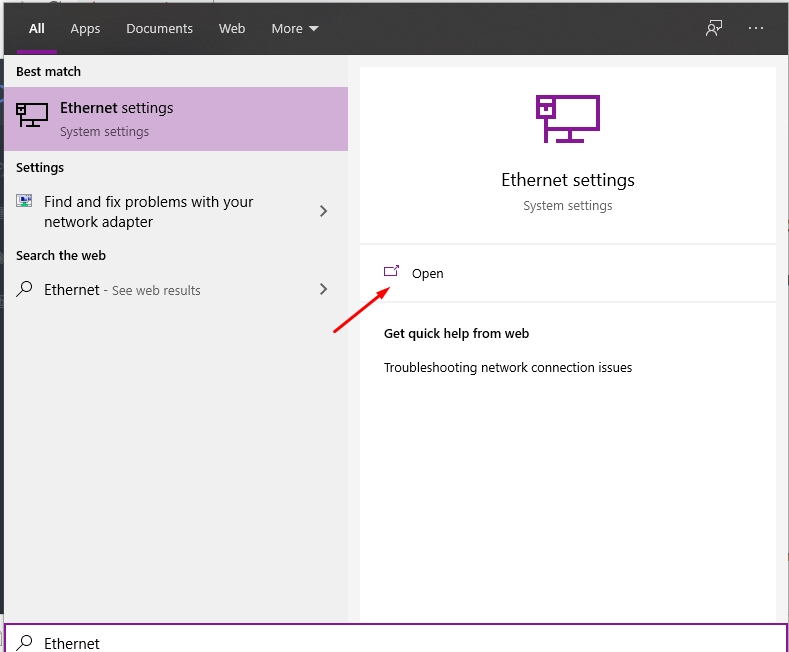
Chọn tiếp Change adpapter options.
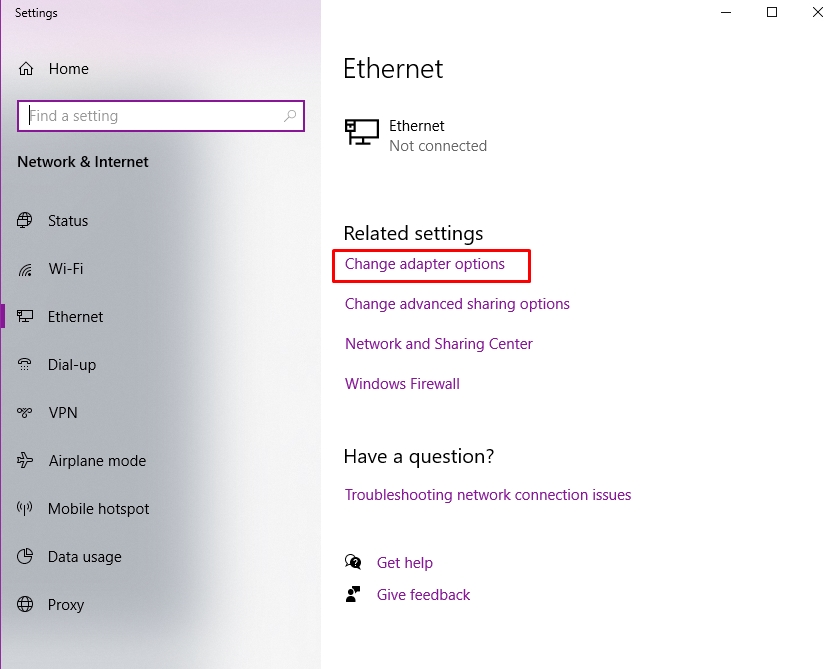
Danh sách biểu tượng mạng hiện ra bạn click chuột phải vào biểu tượng mạng đang sử dụng wifi thì chọn wifi và chọn Properties.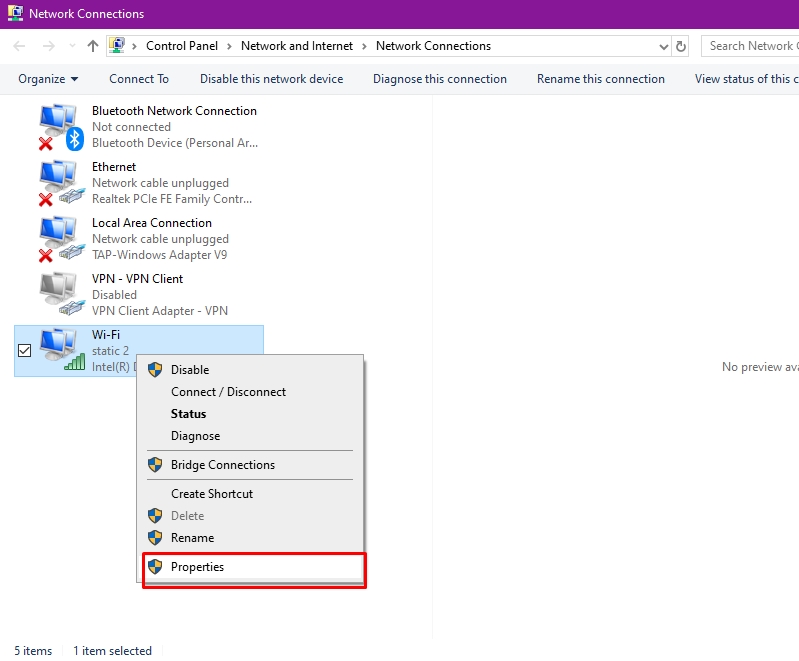
Chọn Dòng Ipv4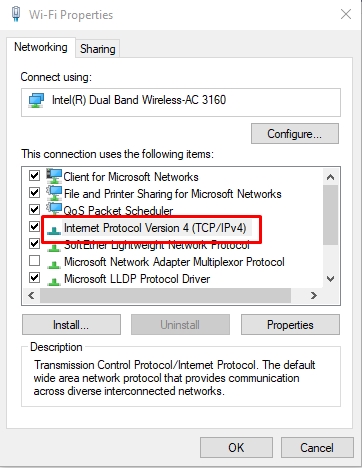
Tích chọn dòng Use the following DNS server address và gõ DNS ở dánh sách dưới đây vào. Cuối cùng nhấn OK 2 lần để áp dụng DNS mới. Có thể bạn cần ngắt kết nối mạng và kết nối lại để áp dụng thay đổi.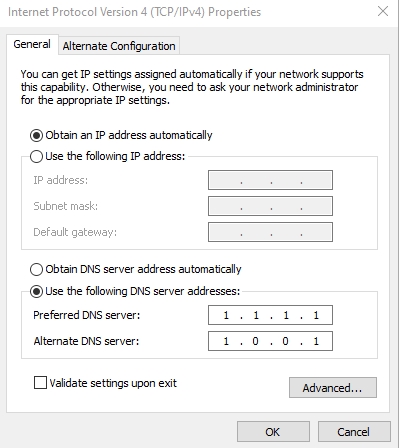
Kiểm tra xem lỗi DNS_PROBE_FINISHED_NXDOMAIN đã được fix chưa.
Một số DNS có thể sử dụng được
- DNS Google:
- DNS Singapore:
- 165.21.83.88
- 165.21.100.88.
- DNS FPT:
- 210.245.24.20
- 210.245.24.22
- DNS VNPT:
- 203.162.4.191
- 203.162.4.190
- DNS Viettel:
- 203.113.131.1
- 203.113.131.2
- DNS Cloudflare:
4. Khởi động lại dịch vụ DNS Client.
Bước 1: Nhấn Windows + S gõ vào Services chọn Open để mở Services.
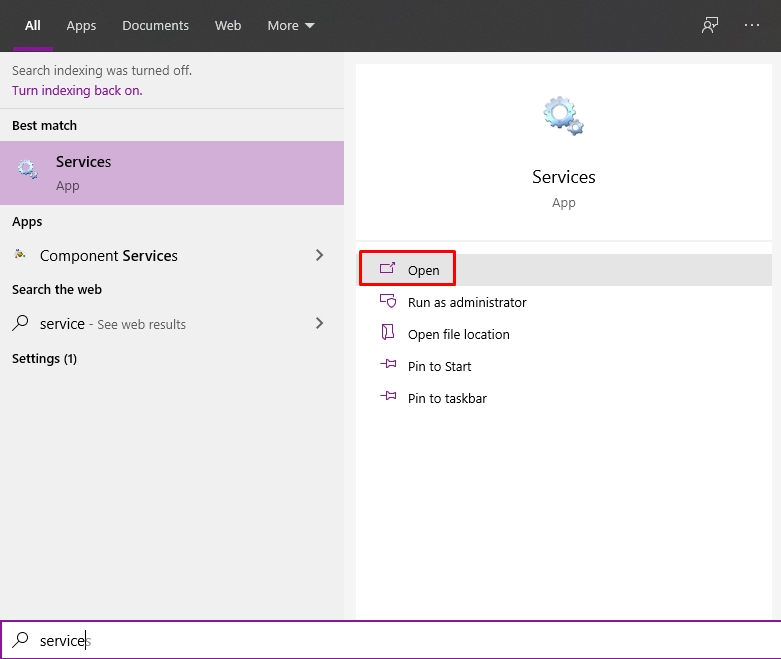
Bước 2: Bạn cuộn chuột xuống và tìm tùy chọn DNS Client. Nhấn nút Restart Service.
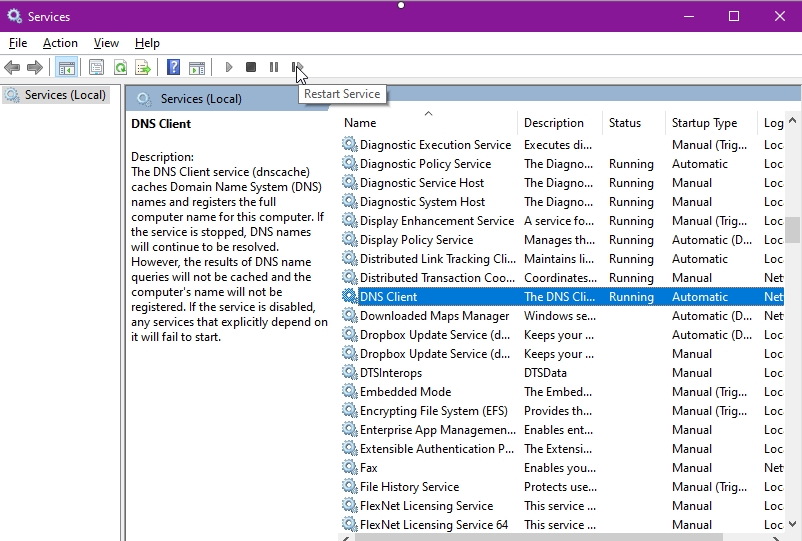
5. Kiểm tra file Host.
Nếu file hosts của bạn có chặn ip website thì lỗi DNS_PROBE_FINISHED_NXDOMAIN cũng có thể xảy ra.
Truy cập theo đường dẫn sau để vào thư mục chứa file host. Sau đó nhấp đúp để mở hoặc mở bằng Notepad++
C:WindowsSystem32driversetc..
Kiểm tra xem có tên miền hay IP của website có trong file host thì xóa dòng đó và lại file host.
6. Vô hiệu VPN hoặc Antivirus
Nếu máy tính của bạn có sử dụng VPN (Virtual Private Network) hãy thử tắt nó đi. Bên cạnh đó nếu có cài đặt phần mềm diệt virus hãy thử tắt phần mềm và truy cập web xem còn gặp lỗi DNS Probe nữa hay không nhé.
Lời kết:
Các cách trên là những cách fix lỗi DNS_PROBE_FINISHED_NXDOMAIN hay This webpage is not available tốt nhất mà tip.com.vn thu thập được. Nếu bạn biết cách nào khác hoặc có cách đơn giản hơn để xử lý lỗi DNS PROBE FINISHED NXDOMAIN trên, hãy để lại bình luận bên dưới nhé để tip.com.vn bổ sung bạn nhé.